Nuestro equipo de editores e investigadores capacitados han sido autores de este artículo y lo han validado por su precisión y amplitud.
wikiHow's Content Management Team revisa cuidadosamente el trabajo de nuestro personal editorial para asegurar que cada artículo cumpla con nuestros altos estándares de calidad.
Este artículo ha sido visto 3064 veces.
Este wikiHow te enseñará a cambiar la voz de un dispositivo Google Home utilizando la aplicación para Android o iPhone. Aunque actualmente no existen voces personalizadas de donde elegir, puedes intercambiar entre una voz masculina o femenina, o cambiar el idioma regional para que Google Home hable con otro acento o idioma. Cambiar el idioma puede interferir con algunos ajustes y dificultarle a Google Home reconocer tu voz.
Pasos
Método 1
Método 1 de 2:Cambiar entre una voz masculina y una femenina
-
1Abre la aplicación Google Home. Es la aplicación con un ícono de silueta de casa multicolor. Si no tienes la aplicación Google Home, descárgala y conecta el dispositivo Google Home:
- En Android: abre la Play Store de Google , escribe Google Home en la barra de búsqueda, toca Google Home en los resultados, después toca Instalar.
- En iPhone o iPad: abre la App Store, toca el ícono de lupa, luego escribe Google Home en la barra de búsqueda, toca Google Home en los resultados, después toca OBTENER.
-
2Toca ☰. Es el ícono de tres líneas en la esquina superior izquierda. Esto abrirá el menú principal del lado izquierdo de la pantalla.
-
3Toca ⋯ Más ajustes. Se encuentra en l parte inferior de la sección de opciones "Asistente de Google".
- Si no ves esta opción, asegúrate de que el dispositivo Google Home esté conectado a la misma cuenta de Google y a la misma red WiFi que utilizas en el teléfono.
-
4Toca Preferencias. Es la segunda opción debajo del nombre de la cuenta de Google en la parte superior de la página.
-
5Toca Asistente de voz. Es la segunda opción en la página.
-
6Selecciona Voz II para seleccionar la voz masculina. La voz I es la voz femenina predeterminada, mientras que la voz II es la masculina.
- Simplemente puedas cambiar de nuevo esta configuración a "Voz I" si quieres restablecer la voz normal.
Método 2
Método 2 de 2:Cambiar el idioma o acento
-
1Abre la aplicación Google Home. Es la aplicación con un ícono de silueta de casa multicolor. Si no tienes la aplicación Google Home, descárgala y conecta el dispositivo Google Home con la aplicación.
-
2Toca ☰. Es el ícono de tres líneas en la esquina superior izquierda. Esto abrirá el menú principal del lado izquierdo de la pantalla.
-
3Toca ⋯ Más ajustes. Se encuentra en la parte inferior de la sección de opciones "Asistente de Google".
- Si no ves esta opción aquí, asegúrate de que el dispositivo Google Home esté conectado a la misma cuenta de Google y a la misma red WiFi que utilizas en el teléfono.
-
4Selecciona el dispositivo Google Home. Toca el dispositivo en la sección "Dispositivos".
- Si tienes más de un dispositivo Google Home, cambiarle el lenguaje a uno hará que cambie para todos los demás dispositivos conectados a la cuenta.[1]
-
5Toca Asistente de idioma. Es la penúltima opción en la parte inferior de la página.
-
6Selecciona un idioma diferente. Puedes seleccionar un idioma completamente distinto o seleccionar un dialecto regional diferente de Inglés para escuchar a Google Home utilizar un acento distinto, como el de Australia, Canadá, Reino Unido, y Estados Unidos.[2]
- Cambiar el idioma de Google Home por el de una región diferente puede traer problemas técnicos y Google Home podría no entenderte bien por estar optimizado para comprender un acento regional distinto.




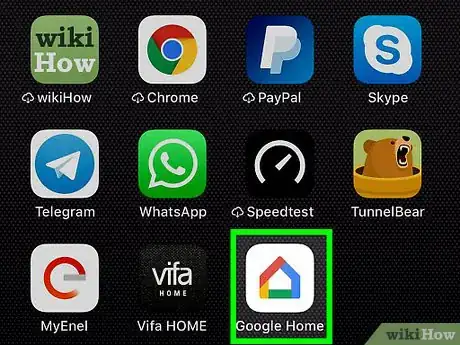

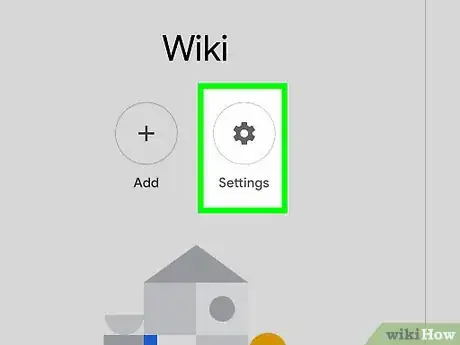
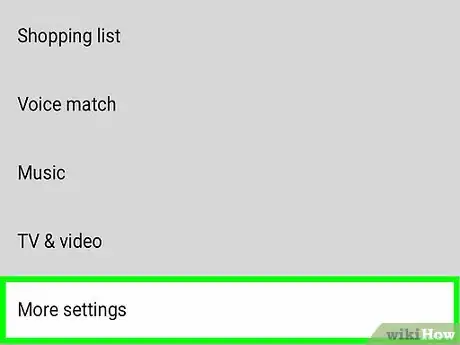
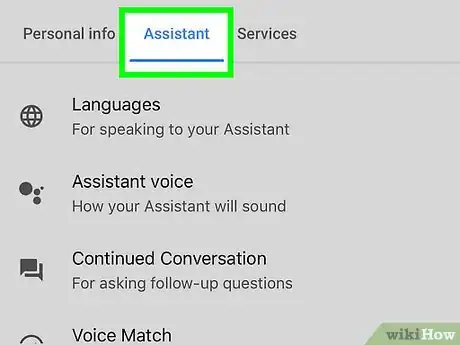
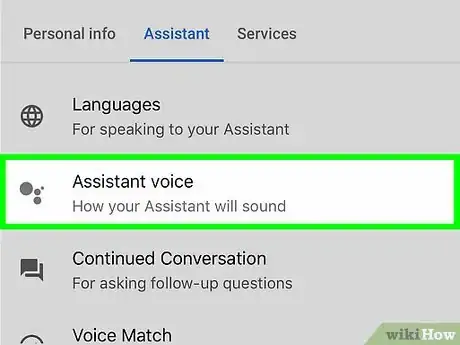
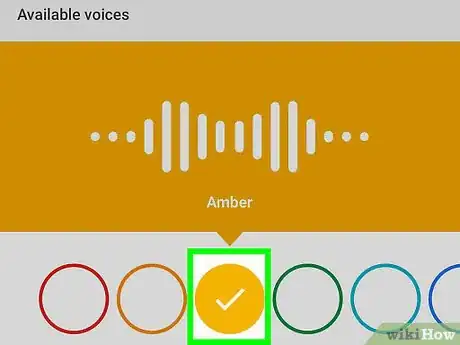
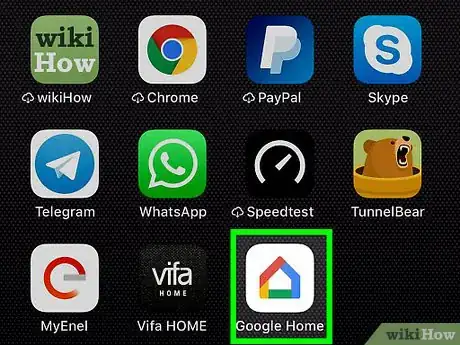
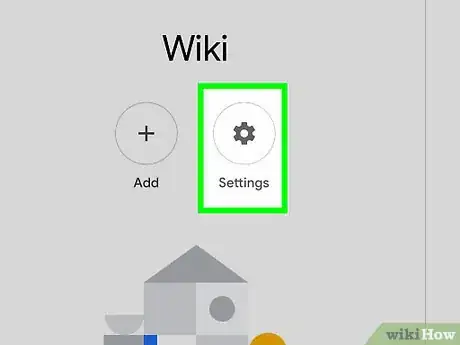
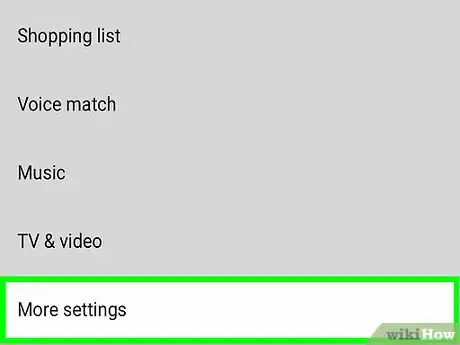
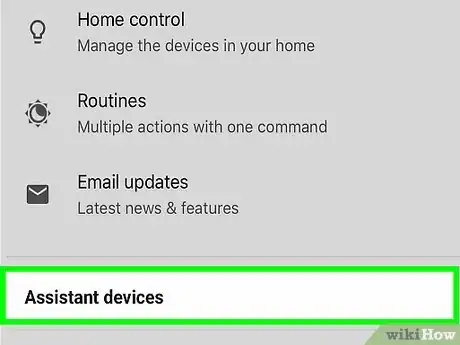
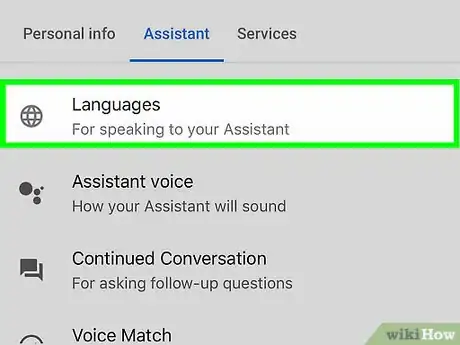
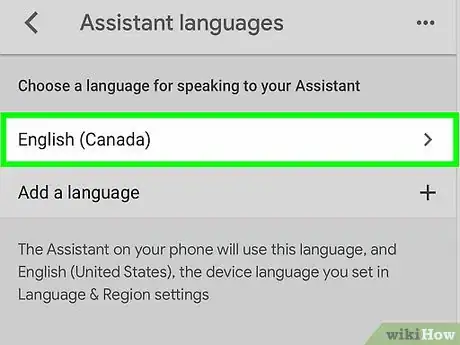



















wikiHow's Content Management Team revisa cuidadosamente el trabajo de nuestro personal editorial para asegurar que cada artículo cumpla con nuestros altos estándares de calidad. Este artículo ha sido visto 3064 veces.